自作パソコンのCドライブに240GBのSSDを使っていましたが、容量アップをするために交換しました。
SSDのコピー
SSDを交換するパソコンには、有料ソフトだとかのライセンスやアプリケーションの設定等が含まれており、初めから設定しなおすのが非常に面倒なのでWindows10のクリーンインストールはせずにコピーをしました。
使用したもの
- コピー元SSD:Crucial (CT240BX200SSD1)
- コピー先SSD:SiliconPower Ace A55(SPJ001TBSS3A55B)
- コピーマシン:Salcar HDD/SSDスタンド
データのコピー
スタンドのHDD1にコピー元、HDD2にコピー先のSSDを差し込みます。
スタンドの電源を入れて、コピーボタンを長押しします。
%表示の部分の青色LEDが点滅し始めたら放置します。
これまで、HDD⇒SSDのコピーはやったことがありますが、SSD同士のコピーは初めてです。
どのくらい時間がかかるのかな~と20分ほど放置しておいたら終了してました。
予想以上に早かったです。
ということで、コピーは完了しました。
データの確認
コピーしたSSDをパソコンに取り付けて、ちゃんとコピーできているかどうか確認します。
アプリケーションの起動や設定等を簡単に確認したところ全く問題がありませんでしたので、コピー成功です。
ディスクの管理でSSDを見てみると、コピー元と同じパーティションの構成になっています。
そのため、Cドライブの容量は240GBくらいになっています。
CrystalDiskinfoで見てみたところ、初期不良ブロックがありましたがSSDってある程度の初期不良が許容されているようです。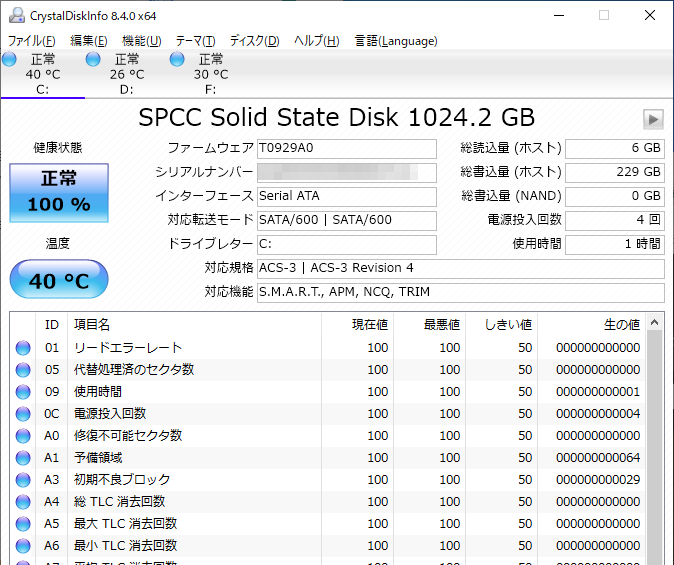
ボリュームの拡張
SSDの容量を240GBから1TBへアップしたので、ボリュームの拡張をしてパーティションのサイズを大きくしたいです。
しかし、ディスクの管理で「ボリュームの拡張」のメニューがグレーアウトしてクリックできません。
原因は、Cドライブの右にある回復パーティションのようで、ボリュームの拡張を行うためには、Cドライブの横に「未割り当て」の領域が連続していないといけないようです。
そのため、以下のどちらかの対処をする必要があります。
対処方法1:回復パーティションの移動
回復パーティションが、Cドライブと未割り当ての間にあることがボリュームの拡張ができない原因なので、回復パーティションを移動できればボリュームの拡張ができます。
今回はこちらの対処方法を行いました。
対処方法2:回復パーティションの削除
もう一つの対処方法は回復パーティションを削除してしまう方法です。
回復パーティションはシステムのリカバリに必要なパーティションなので、削除はオススメできませんが、「俺にはいらねぇ!」という方は削除するとボリュームの拡張ができます。
回復パーティションはディスクの管理からは削除できないので、以前紹介した方法で削除が必要です。
回復パーティションの移動
MiniTool Partition Wizardというソフトを使って、回復パーティションを移動させました。
MiniTool Partition Wizardをインストールし起動すると、接続されているディスクの一覧が表示されます。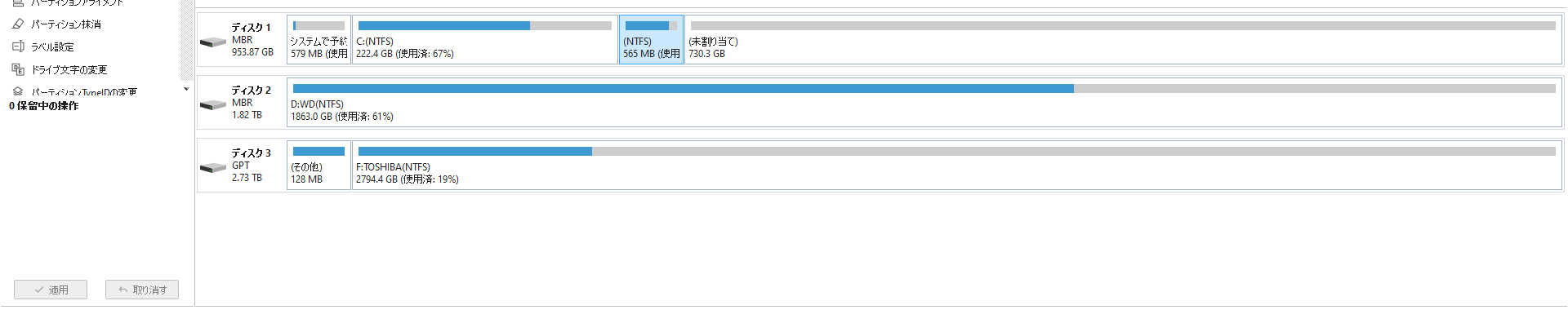
回復パーティションを選択し、右クリックするとメニューが表示されます。
表示されたメニューの中にある「移動/サイズ変更」をクリックします。
どこに移動させるのか、バーをドラッグして決めます。
私はディスクの最後尾に移動させるようにしました。
↓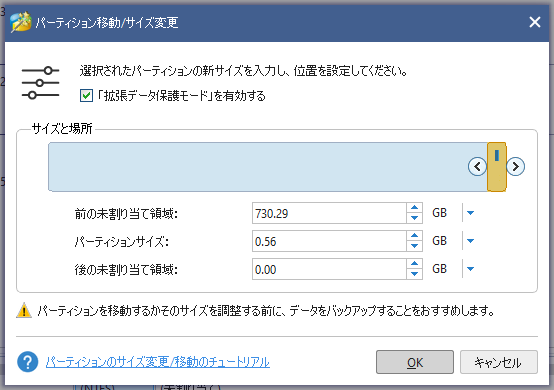
「OK」ボタンをクリックすると、パーティションの表示が更新され、回復パーティションがディスクの最後尾に移動していることが分かります。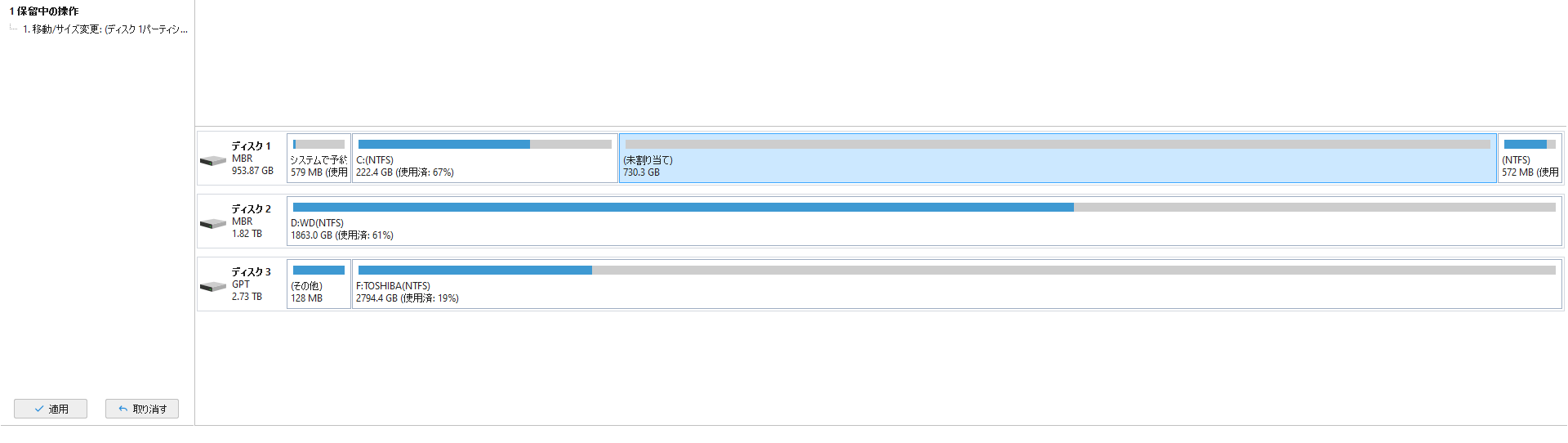
なお、現時点では移動はしていません。プレビュー画面みたいな状態です。
移動を確定するには、画面の左下にある「適用」ボタンをクリックします。
注意文が表示されます。続行するには「はい」をクリックします。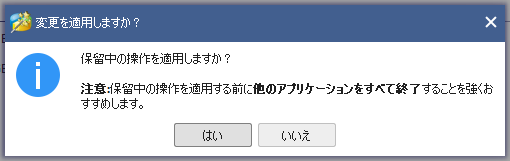
回復パーティションがサイズが小さいので移動はすぐに終了しました。
これで回復パーティションの移動が完了です。
ディスクの管理で確認してみても、回復パーティションが最後尾に移動しています。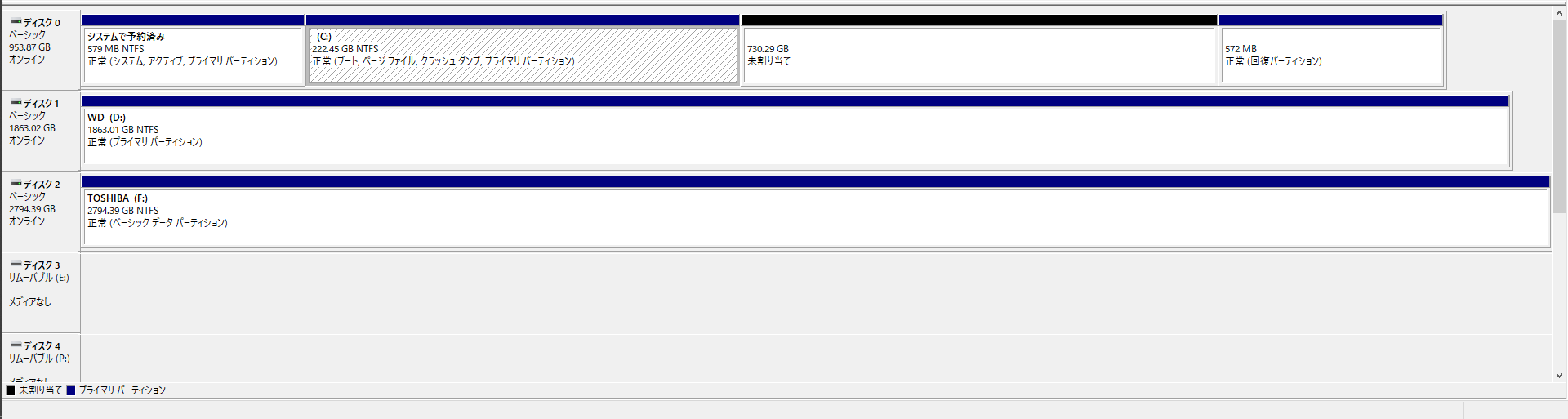
ようやくボリュームの拡張ができます。
ボリュームの拡張
回復パーティションの移動により、Cドライブと未割り当て領域が連続するようになりました。
ディスクの管理で、Cドライブをクリックし、「ボリュームの拡張(X)」をクリックします。
SSDの容量アップができたので、Hyper-Vで仮想マシンを作るのが捗りそうです!
増設しているHDDに仮想マシンのディスクを保存すると、怖いくらいにガリガリ音がするので躊躇してしまいます。
SSDの値段が安くなってきてうれしい限りです。






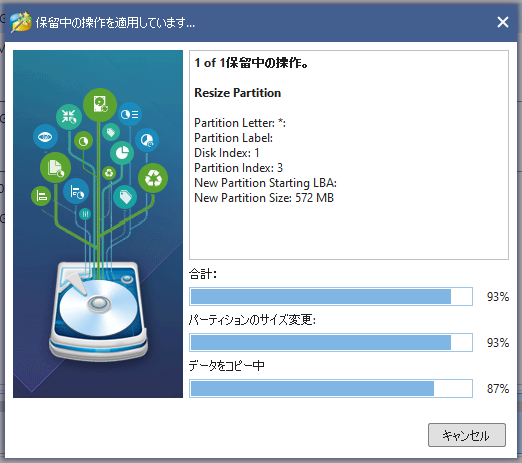
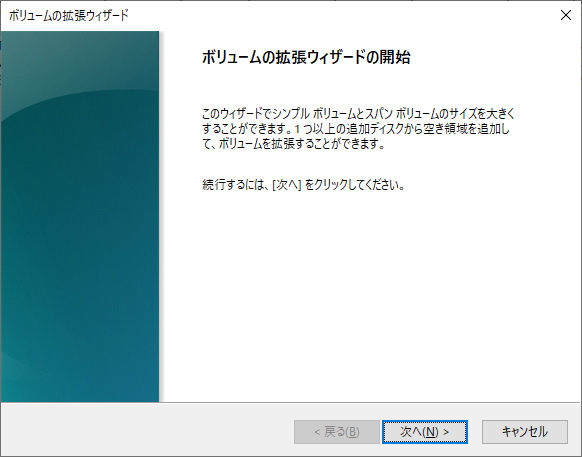
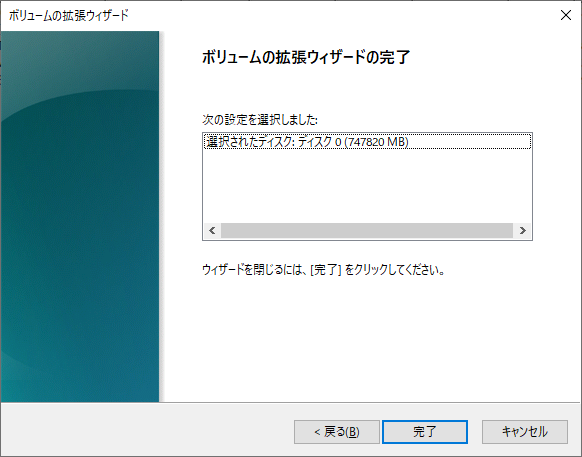
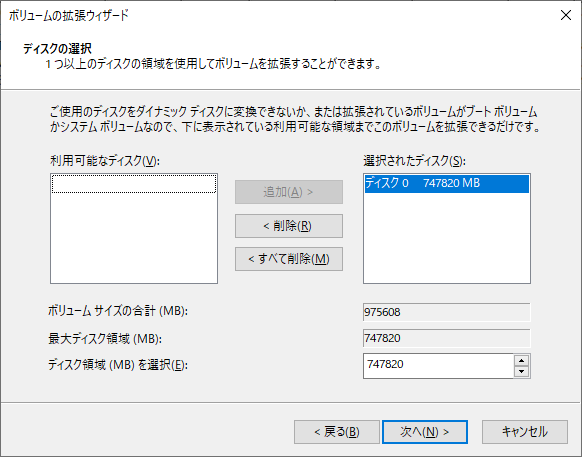
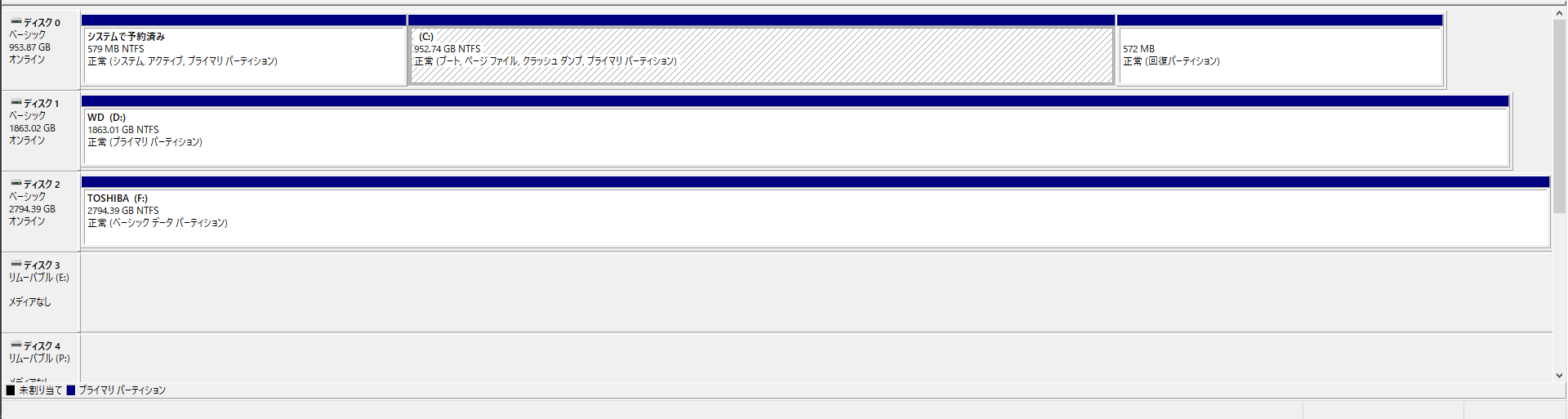
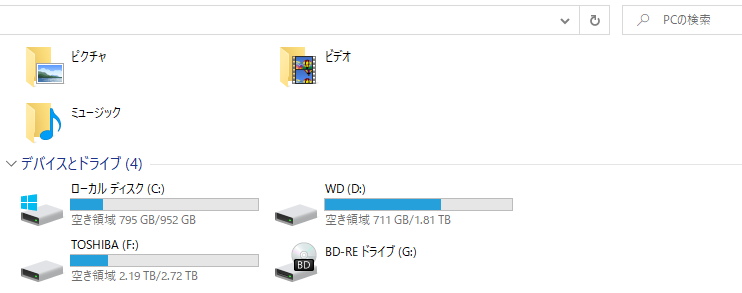
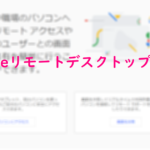

コメント